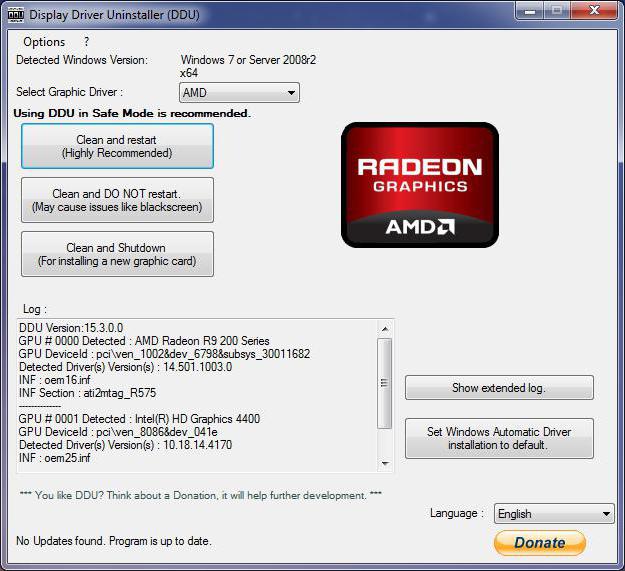Kaip naudoti "MSI Afterburner" ir laikyti vaizdo plokštę "tonu"
Norint grąžinti visas gyvenimo spalvas ir vėljaučiatės, kad jūsų kompiuteris paleidžia naują žaidimą esant aukštiems nustatymams, jums reikia jį išardyti tokia programa kaip "MSI Afterburner". "Kaip tai naudoti?" - gana logiškas klausimas. Norint atsakyti reikia nedidelio paaiškinimo.
Kodėl galima atrakinti vaizdo plokštes?
Bendrovė (sąlygiškai Nvidia) po gamybosmaža grafikos plokščių partija atlieka atsparumo stresui ir greičio ribojimo vertes bandymą, o tada visoms išleidžiamoms vaizdo plokštėms nustato tas pačias stabilias vertes.
Gamintojas tiesiog negali patikrinti kiekvienosukurta grafikos plokštė atsparumui įsilaužimui. Tai paprasčiausiai nustato juostą, pagal kurią bandomos grafikos plokštės veikia nepriekaištingai. Ir labai gerai, kad jūsų kompiuteryje įdiegta vaizdo plokštė gali parodyti aukštą įsilaužimo greitį. FPS padidėjimo rodikliai po pagreitėjimo svyruoja nuo žaidimo iki žaidimo: atsitiko, jis vargu ar pasiekia 10%, o kartais ir padidėja 50%. Tai priklauso nuo to, ar žinote, Kaip naudotis "MSI Afterburner".
Saugumas
Kyla klausimas, ar tai yra pavojinga. Galų gale padidiname gamintojo išbandytus ir rekomenduojamus parametrus. Tai nėra visiškai teisinga. Kartais taip atsitinka, kad patys gamintojai rekomenduoja šiek tiek perkrauti vaizdo plokštę, kai jie supranta, kad jie yra "pigūs" ir nustato per mažas vertes.
Net jei gamintojas nerekomenduoja įsijungimojis vis tiek gali būti pagamintas. Visos šiuolaikinės vaizdo plokštės yra apsaugotos įvairiomis technologijomis, kurių reikšmė yra tokia: kai jis perkaista, jis tiesiog išjungiamas ir iš naujo nustatomas pagreičio vertės iki pradinio lygio. Tas pats pasikeis, jei perdėsite ir paspartinsite pagreičio reikšmes. Kompiuteris iš naujo paleis ir iš naujo nustatys jūsų vaizdo plokštės nustatymus.
Programos atsisiuntimas ir įdiegimas
Šiame straipsnyje jūs pasakysite apie MSI Afterburner 2.3.1, kaip jį naudoti ir kitus aspektus.
Programą galite atsisiųsti oficialioje svetainėje, programos puslapyje, pirmiausia spustelėdami skirtuką Atsisiųsti.

Tada spustelėkite mygtuką šalia pirmosios programos, pateiktos puslapyje.

Atsisiuntimo metu turėsite pasirinkti kalbą,Diegimo aplanką ir įdiegtus komponentus. Rekomenduojama įdiegti ir "RivaTuner Statistics Server" - programą, kuri išplečia jūsų kompiuterio stebėjimą.
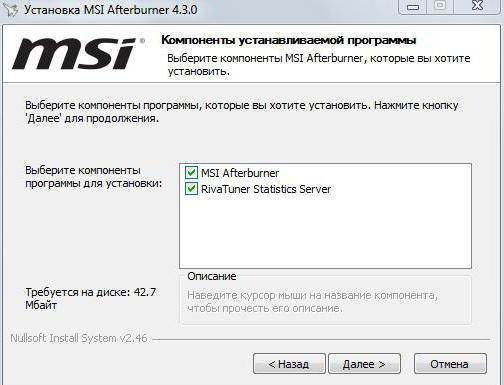
Sąsaja
Norint suprasti, kaip naudotis "MSI Afterburner", būtina susipažinti su sąsaja. Jį sudaro keturi pagrindiniai elementai:

- Išskirtas skaičius 1 rodo dabartinį vaizdo adapterio laikrodį.
- Po skaičiumi 2 galite stebėti temperatūros ir įtampos vertes, net nenusileidžiant į statistikos langą.
- Numeris 3 žymi pagrindinę programos dalį, kuri yra atsakinga už "overclocking".
- Teritorijoje, pažymėtoje 4 numeriu, yra statistikos centras.
Vis dėlto pagrindinis klausimas naudojant "MSI Afterburner": "Kaip atrakinti vaizdo plokštę?" Todėl išsamiau susipažinsime su "overclocking sliders":
- Core Voltage (mV) - Šis parametras yra atsakingas už vaizdo plokštės įjungimą. Kuo daugiau energijos tiekiama, tuo aukštesnė temperatūra, tuo daugiau galite padidinti vaizdo plokštės dažnius.
- Maitinimo limitas (%) - šis nustatymas nustatomasapsaugos technologijos įtraukimo slenkstis. Žaidimo metu, jei kortelė staiga pradeda viršyti parametrą, ribojimas yra aktyvuotas ir atstato dažnį iki standarto, o kartais net žemesnio lygio. Žmonės užduoti klausimus apie tai, kaip naudoti MSI Afterburner ir yra susipažinę su programa, turėtų žinoti, kad per didelis perteklius leistinų ribų (kuri gali būti skaityti oficialių tinklalapių vaizdo plokštės gamintojas) veda prie problemų, nors dažnai galios riba yra užblokuotas ir negali redaguoti.
- Temp limitas - nustatomas temperatūros ribą, kuriai esant kortelės bus įtraukti ribojimo, ty veikia kaip galios riba, tik temperatūrą, bet ne valdžioje.
- Pagrindinis laikrodis (MHz) - (eng. "pagrindinis dažnis") yra svarbiausias slankiklis, skirtas įsijungimui. Padidinkite jo vertę tiksliai, 10-15 taškų, kiekvieną kartą taupydami ir tikrinant naujų dažnių efektyvumą grafikos programose.
- Atminties laikrodis (MHz) - (angl. "Memory frequency"). Norint išbandyti, verta prisiminti, kad Atminties laikrodis yra beveik nenaudingas perkloti - šis parametras neturi įtakos veikimui be įsijungimo, taigi ir "Core" laikrodis.
- Ventiliatoriaus greitis (%) - slankiklis vaizdo plokštės aušintuvui sureguliuoti.
Naudingos savybės
Programoje galima keisti "MSI Afterburner" sąsają. Daugelis žmonių mėgsta seną programos stilių:

Numatytoji MSI Afterburner v2 Skin sąsaja yra parodyta žemiau.
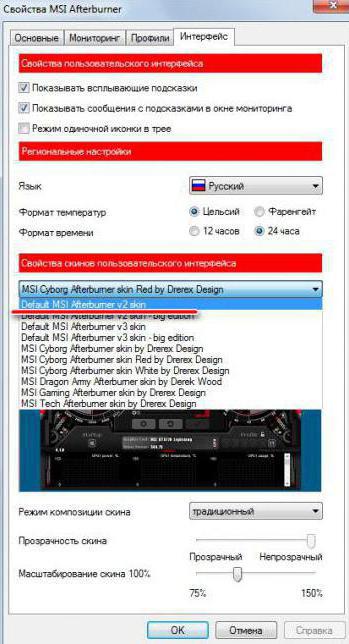
Tai gali pasirodyti nepatogu, kad naudotikiekvieną kartą turite atidaryti programą. Tokiu atveju, jei naudojate sistemos paleidimo nustatymą, galite taikyti "Overclocking". Bet jūs turite tai padaryti tik tuo atveju, jei esate tikri dėl dažnių veikimo.

Taip pat labai patogu yra galimybė išsaugoti nustatymus profilyje ir tada jas taikyti, kai reikia. Norėdami tai padaryti, po profiliu spustelėkite piktogramą ir pasirinkite profilio numerį.

Vėliau, norėdami pritaikyti nustatymus, tiesiog spustelėkite numerį.
Po "Start Up" piktograma yra "Windows" piktograma. Jei perkelsite jį į aktyvųjį režimą, "MSI Afterburner" bus paleista kartu su operacine sistema.

Paspaudę mygtuką Atjungti, Statistikos centras sukurs atskirą duomenų langą.

Išvada
Žinoma, kai žaidimas išduoda 65-70 FPS, nėratai reiškia, kad pažeisite savo grafinę lustą ir padidinsite jos apkrovą. Kitas dalykas yra tada, kai kompiuteris kažkaip ištraukia 15-20 FPS. Tokiu atveju net 5-10 kadrų per sekundę padidinimas paveiks nuotrauką ir pagerins vaizdo plokštės spartą. Be to, tai nėra pavojinga (kaip buvo prieš kurį laiką, kai vaizdo plokštė gali būti tiesiog sudeginta), o kartais ir rekomenduojama, net jei jūs nežinote, kaip naudoti "MSI Afterburner".
"MSI Afterburner" yra geriausias iš savo pobūdžiošiuo metu. Tai tikrai turi būti naudojama daugeliui žaidėjų - tiems, kurie neturi 3 "GTX 1080TI" ryšulio. Bet svarbiausias dalykas yra nepamiršti, kad vaizdo plokštės įsijungimas bet kokiu atveju sukelia greitesnį nesėkmę, net jei žinote, Kaip naudotis "MSI Afterburner".
</ p>